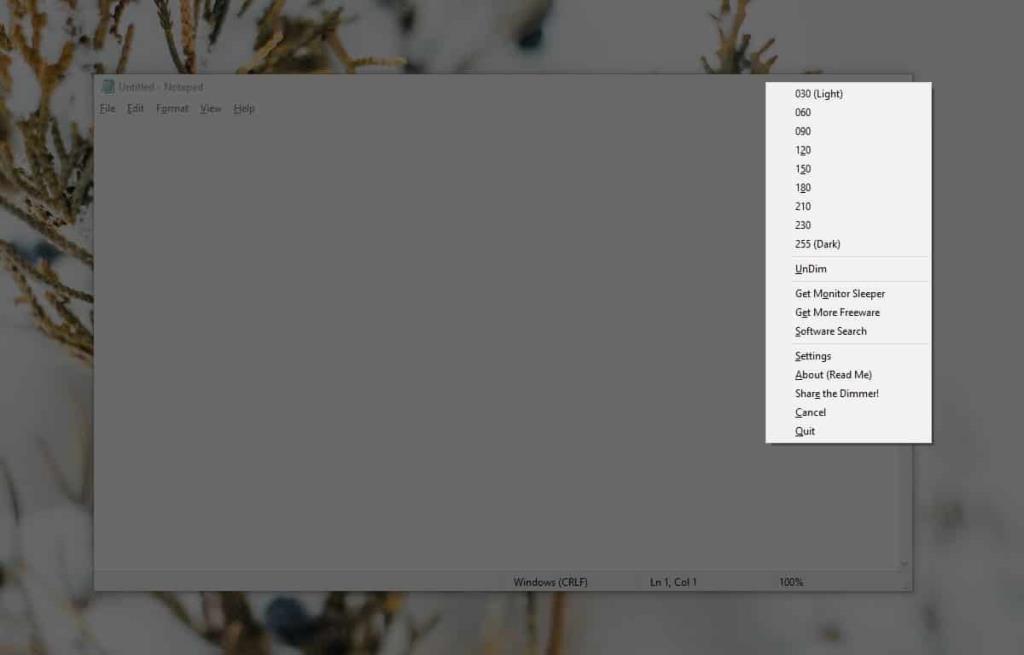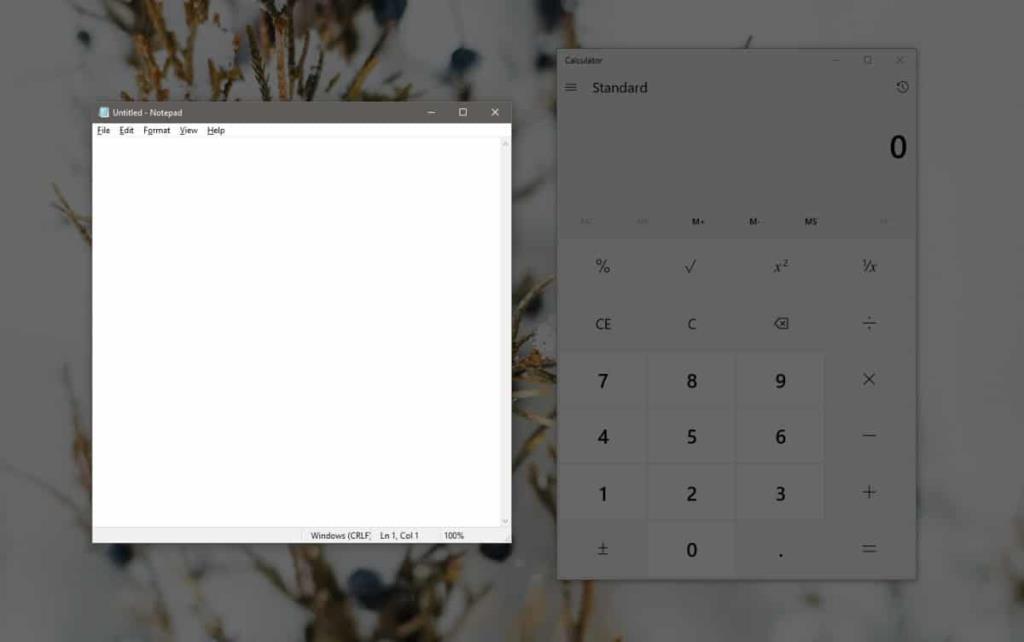Веб-сайты, которые в основном воспроизводят видео, часто имеют удобный режим, называемый «Театральный режим» . Когда этот режим включен, этот режим фокусирует внимание на проигрывателе видео и затемняет все остальное на странице. Если вы предпочитаете смотреть видео вне полноэкранного режима, вам следует попробовать режим театра. Если вы хотите использовать эту конкретную функцию для всех приложений на своем рабочем столе, вы можете использовать DimmerPro, чтобы добавить общесистемный режим кинотеатра в Windows 10.
Общесистемный режим театра
Загрузите , установите и запустите DimmerPro. Мне не удалось найти ссылку для скачивания на странице издателя, поэтому по ссылке вы попадете в Softpedia, который является надежным хранилищем программного обеспечения. Приложение также чистое по результатам сканирования VirusTotal.
После того, как вы установили DimmerPro, вы можете активировать его с помощью сочетания клавиш Alt + Shift + G. В противном случае он будет работать в системном трее. При первом запуске вам нужно будет установить уровень «затемнения». Уровень затемнения - это то, насколько темным станет все в фоновом режиме, когда вы включите приложение.
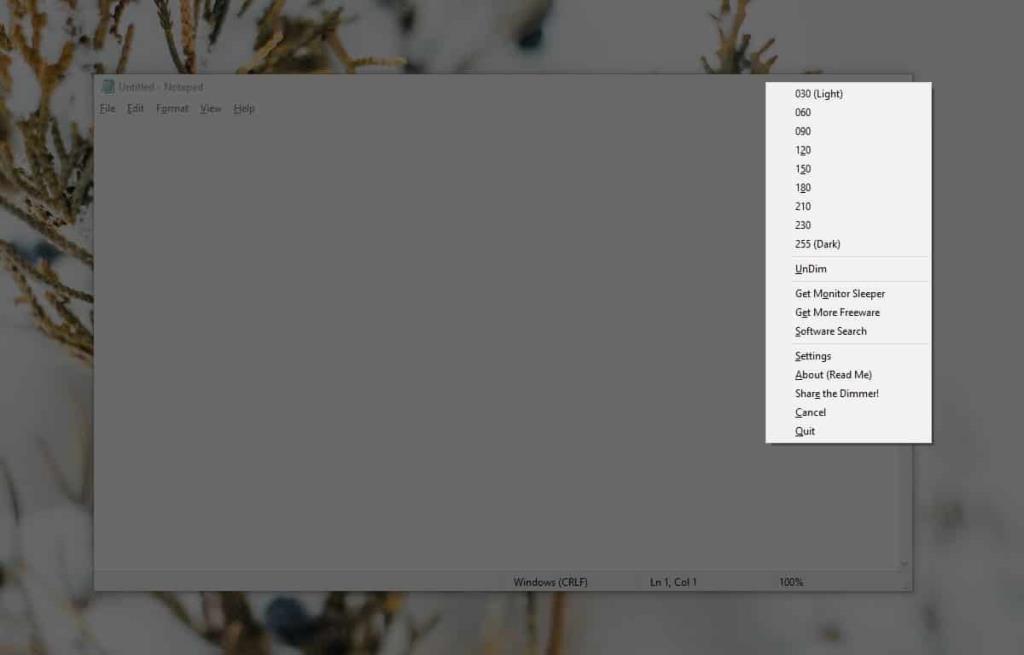
После выбора уровня затемнения текущее окно будет сфокусировано, а все остальное будет затемнено. Приложение работает проактивно, поэтому при переключении на другое приложение или окно его фокус также переключается. Новое выбранное приложение будет в фокусе, а все остальное будет недоступно.
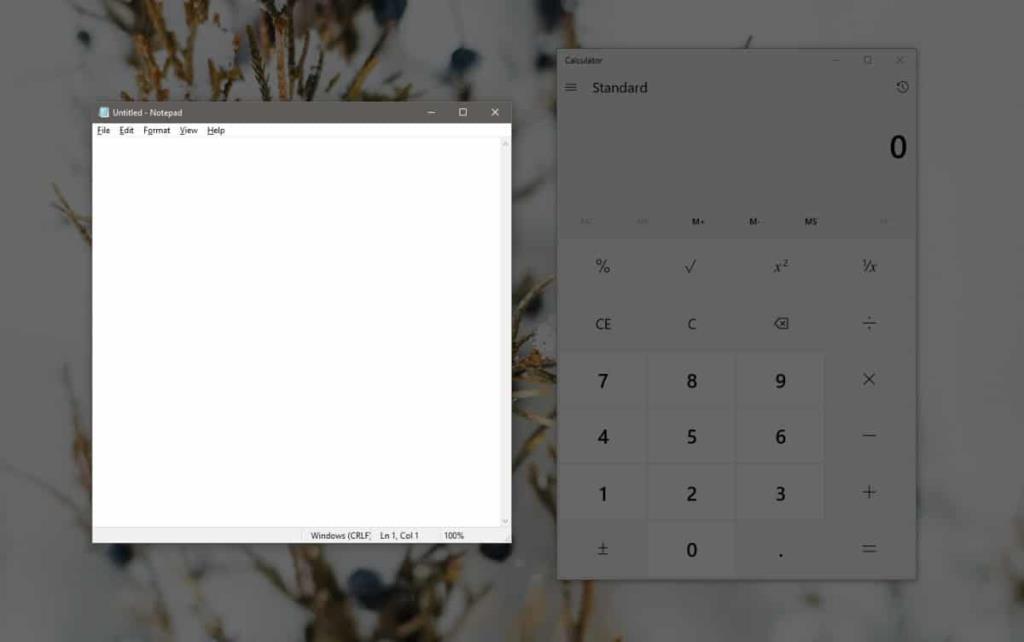
В приложении не так много настроек. Вы можете изменить уровень затемнения в любое время, и, если хотите, вы можете установить его полностью черным, хотя это может затруднить переключение на другие приложения.
Если горячая клавиша приложения по умолчанию вам не подходит, вы можете изменить ее в настройках приложения. Будьте осторожны, чтобы не использовать горячую клавишу, которая уже используется другим приложением или глобально используется Windows 10.
Приложение отлично подходит, если вы пытаетесь сосредоточиться на чем-то, но знаете, что вам нужно будет переключаться между различными приложениями или файлами в течение обычного дня. Если используемое вами приложение не предлагает полноэкранный режим, который позволяет вам сосредоточиться, это приложение может быть хорошей альтернативой. Вы можете комбинировать его с Focus Assist в Windows 10 . Приложение ограничено фокусировкой только на одном приложении / окне за раз, поэтому, даже если вам нужно использовать два приложения бок о бок, это не позволит вам. Вы можете назвать это ограничением приложения или просто чем-то, что выходит за рамки его основных функций, но, тем не менее, оно безупречно делает то, что утверждает.
Я тестировал это приложение с настройкой нескольких мониторов, и примерно треть моего второго экрана оставалась незатененной. Возможно, это связано с масштабированием, которое я применил, поэтому, если вы испытываете то же самое, попробуйте установить масштабирование на 100% для всех ваших экранов.